Sejarah Perkembangan Internet
Sejarah internet Indonesia dimulai pada awal tahun 1990-an. Saat itu jaringan internet di Indonesia lebih dikenal sebagai paguyuban network, dimana semangat kerjasama, kekeluargaan & gotong royong sangat hangat dan terasa di antara para pelakunya. Agak berbeda dengan suasana Internet Indonesia pada perkembangannya kemudian yang terasa lebih komersial dan individual di sebagian aktivitasnya, terutama yang melibatkan perdagangan Internet. Sejak 1988, ada pengguna awal Internet di Indonesia yang memanfaatkan CIX (Inggris) dan Compuserve (AS) untuk mengakses internet. Awal internet di indonesia
Berdasarkan catatan whois ARIN dan APNIC, protokol Internet (IP) pertama dari Indonesia, UI-NETLAB (192.41.206/24) didaftarkan oleh Universitas Indonesia pada 24 Juni 1988. RMS Ibrahim, Suryono Adisoemarta, Muhammad Ihsan, Robby Soebiakto, Putu, Firman Siregar, Adi Indrayanto, dan
Onno W. Purbo merupakan beberapa nama-nama legendaris di awal pembangunan Internet Indonesia di tahun
1992 hingga
1994. Masing-masing personal telah mengontribusikan keahlian dan dedikasinya dalam membangun cuplikan-cuplikan sejarah
jaringan komputer di Indonesia.
Tulisan-tulisan tentang keberadaan jaringan Internet di Indonesia dapat dilihat di beberapa artikel di media cetak seperti
KOMPAS berjudul "
Jaringan komputer biaya murah menggunakan radio"
[1] di bulan
November 1990. Juga beberapa artikel pendek di
Majalah Elektron Himpunan Mahasiswa Elektro
ITB di tahun
1989.
Berdasarkan catatan whois ARIN dan APNIC, protokol Internet (IP) pertama dari Indonesia, UI-NETLAB (192.41.206/24) didaftarkan oleh Universitas Indonesia pada 24 Juni 1988. RMS Ibrahim, Suryono Adisoemarta, Muhammad Ihsan, Robby Soebiakto, Putu, Firman Siregar, Adi Indrayanto, dan
Onno W. Purbo merupakan beberapa nama-nama legendaris di awal pembangunan Internet Indonesia di tahun
1992 hingga
1994. Masing-masing personal telah mengontribusikan keahlian dan dedikasinya dalam membangun cuplikan-cuplikan sejarah
jaringan komputer di Indonesia.
Tulisan-tulisan tentang keberadaan jaringan Internet di Indonesia dapat dilihat di beberapa artikel di media cetak seperti
KOMPAS berjudul "
Jaringan komputer biaya murah menggunakan radio"
[1] di bulan
November 1990. Juga beberapa artikel pendek di
Majalah Elektron Himpunan Mahasiswa Elektro
ITB di tahun
1989.
Di sekitar tahun 1994 mulai beroperasi
IndoNet yang dipimpin oleh Sanjaya.
IndoNet merupakan ISP komersial pertama Indonesia. Pada waktu itu pihak
POSTEL belum mengetahui tentang celah-celah bisnis Internet & masih sedikit sekali pengguna Internet di Indonesia. Sambungan awal ke Internet dilakukan menggunakan dial-up oleh
IndoNet, sebuah langkah yang cukup nekat barangkali. Lokasi
IndoNet masih di daerah Rawamangun di kompleks dosen UI, kebetulan ayah Sanjaya adalah dosen
UI. Akses awal di
IndoNet mula-mula memakai mode teks dengan shell account, browser
lynx dan email client
pine pada server AIX.
Mulai 1995 beberapa
BBS di Indonesia seperti Clarissa menyediakan jasa akses Telnet ke luar negeri. Dengan memakai remote browser Lynx di AS, maka pemakai Internet di Indonesia bisa akses Internet (HTTP).
Perkembangan terakhir yang perlu diperhitungkan adalah trend ke arah e-commerce dan warung internet yang satu & lainnya saling menunjang membuahkan masyarakat Indonesia yang lebih solid di dunia informasi. Rekan-rekan e-commerce membangun komunitasnya di beberapa mailing list utama seperti warta-e-commerce@egroups.com, mastel-e-commerce@egroups.com, e-commerce@itb.ac.id & i2bc@egroups.com.
Sejarah dari adanya intenet dimulai pada tahun 1969 ketika itu Departemen Pertahanan Amerika, U.S. Defense Advanced Research Projects Agency(DARPA) memutuskan untuk mengadakan riset tentang bagaimana cara menghubungkan sejumlah komputer sehingga membentuk jaringan organik.
Program riset ini dikenal dengan nama ARPANET. Pada 1970, sudah lebih dari 10 komputer yang berhasil dihubungkan satu sama lain sehingga mereka bisa saling berkomunikasi dan membentuk sebuah jaringan.
 Tahun 1972, Roy Tomlinson berhasil menyempurnakan program e-mail yang ia ciptakan setahun yang lalu untuk ARPANET
Tahun 1972, Roy Tomlinson berhasil menyempurnakan program e-mail yang ia ciptakan setahun yang lalu untuk ARPANET. Program e-mail ini begitu mudah sehingga langsung menjadi populer. Pada tahun yang sama, icon @juga diperkenalkan sebagai lambang penting yang menunjukkan “at” atau “pada”. Tahun 1973, jaringan komputer ARPANET mulai dikembangkan ke luar Amerika Serikat.
Komputer University College di London merupakan komputer pertama yang ada di luar Amerika yang menjadi anggota jaringan Arpanet. Pada tahun yang sama, dua orang ahli komputer yakni Vinton Cerf dan Bob Kahn mempresentasikan sebuah gagasan yang lebih besar, yang menjadi cikal bakal pemikiran internet. Ide ini dipresentasikan untuk pertama kalinya di Universitas Sussex.
soal latihan
1. Pada tahun berapa internet di indonesia dimulai ...
a. 1996 c. 1995 e. 1999
b. 1990 d. 1987
2. Protokol internet pertama (IP) dari indonesia adalah ...
a. UI-NETLAB (192.41.206/24)
b. UI-NETLAB (192.41.206/25)
c. UI-NETLAB (192.41.206/26)
d. UI-NETLAB (192.41.207/24)
e. UI-NETLAB (192.41.207/25
3. Apa kepanjangan dari DARPA ...
a. defense advanced research projects agency
b. dark paranoid
c. defence advanced resort project agency
d. defence advanced protocol agency
e. depence advanced processor agency
4. Sejarah adanya internet dimulai tahun ...
a. 1969 c. 1990 e. 1998
b. 1987 d. 1996
5. Ada dimana lokasi Indonet ...
a. Rawamangun c. Jakarta e. Yogyakarta
b. Karawang d. Semarang
Internet sebagai salah satu teknologi, tidak akan mungkin bisa berjalan dengan sendirinya kalau tidak ada badan yang mengaturnya. Badan pengatur internet ini adalah organisasi nirlaba yang dapat diikuti oleh siapa saja sebagai anggotanya. Berikut hirarki dari badan pengatur internet :
1. Internet Society (ISOC) merupakan organisasi paling teratas yang berfungsi untuk mempromosikan internet dan menyetujui protocol-protocol yang akan digunakan sebagai standard protocol di internet dan bertanggung jawab dalam teknologi internetworking beserta aplikasi-aplikasinya. ISOC berdiri pada tahun 1992 yang dikomandani oleh Vinton G. Cerf (penemu konsep TCP/IP dan Bapak Internet). Informasi lengkap tentang ISOC ini dapat diperoleh pada websitenya http://www.isoc.org/
2. Internet Architecture Board (IAB) merupakan badan penasehat bagi ISOC dalam memutuskan suatu standard yang akan diterapkan di Internet. Informasi lengkapnya bisa diperoleh di http://www.iab.org/
3. Internet Assigned Numbers Authority (IANA) adalah unit kerja yang berada di bawah IAB yang bertugas untuk mengatur masalah IP Address, DNS, dan registrasi protocol dan penomoran lainnya yang berlaku pada IP. IANA juga mendelegasikan beberapa wewenang ke beberapa unit kerja yang berada di bawahnya, seperti Internic, ICANN, Apnic, ARIN dan lain-lain. Anda dapat mengunjungi websitenya dengan alamat http://www.iana.org/
4. Internet Research Task Force (IRTF) adalah unit kerja yang berada di bawah IAB yang bertugas untuk melalukan penelitian-penelitian terhadap protocol internet, aplikasi, arsitektur dan teknologi internet, baik untuk jangka pendek maupun jangka panjang serta mempromosikan hasil-hasil penelitian tersebut. Silahkan kunjungi websitenya dengan alamat http://www.iana.org/
5. Internet Engineering Task Force adalah unit kerja yang berada di bawah IAB yang terdiri dari orang-orang yang berkonsentrasi untuk mengembangkan aplikasi dan arsitektur internet kedepannya. Salah satu tugasnya adalah menerbitkan RFC (request for comment) atas suatu protocol atau standard yang diusulkan oleh seseorang untuk dikomentari oleh publik atas persetujuan dari IAB. Websitenya adalah http://www.ietf.org/
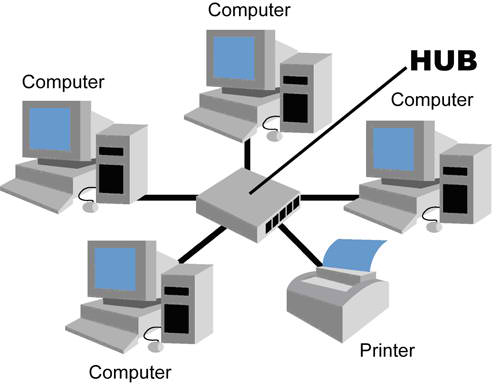
Pada artikel sebelumnya telah dibahas tentang
pengertian jaringan komputer, namun belum dijelaskan secara rinci apa saja komponen-komponen yang dibutuhkan agar bisa membentuk suatu jaringan komputer, jadi agar lebih memahami tentang jaringan komputer silahkan baca artikel di bawah ini.
Kita awali dengan mengulas apa itu TCP/IP, TCP/IP yang mempunyai kepanjangan
Transmission Control Protocol/Internet Protocol adalah sekelompok protokol yang mengatur komunikasi data komputer pada
jaringan komputer. Komputer-komputer yang terhubung ke jaringan berkomunikasi dengan protokol TCP/IP, karena menggunakan bahasa yang sama
perbedaan jenis komputer dan sistem operasi tidak menjadi masalah. Komputer PC dengan sistem operasi Windows dapat berkomunikasi dengan komputer Macintosh atau dengan Sun SPARC yang menjalankan solaris. Jadi, jika sebuah komputer menggunakan protokol TCP/IP dan terhubung langsung ke jaringan, maka komputer tersebut dapat berhubungan dengan komputer di belahan dunia mana pun yang juga terhubung ke jaringan tersebut.
Ciri-ciri
jaringan komputer:
1. dapat berbagi perangkat keras (hardware).
2. dapat berbagi perangkat lunak (software).
3. dapat berbagi saluran komunikasi (internet).
4. dapat berbagi data dengan mudah.
5. memudahkan komunikasi antar pemakai jaringan.
Local Area Network (LAN) adalah sejumlah komputer yang saling dihubungkan bersama di dalam satu areal tertentu yang tidak begitu luas, seperti di dalam satu kantor atau gedung. Secara garis besar terdapat dua tipe jaringan atau LAN, yaitu jaringan Peer to Peer dan jaringan Client-Server.
Pada jaringan peer to peer, setiap komputer yang terhubung ke jaringan dapat bertindak baik sebagai workstation maupun server. Sedangkan pada jaringan Client-Server, hanya satu komputer yang bertugas sebagai server dan komputer lain berperan sebagai workstation. Antara dua tipe jaringan tersebut masing-masing memiliki keunggulan dan kelemahan, di mana masing-masing akan dijelaskan.
LAN tersusun dari beberapa elemen dasar yang meliputi komponen hardware dan software, yaitu :
1. Komponen Fisik
Personal Computer (PC), Network Interface Card (NIC), Kabel, Topologi jaringan
2. Komponen Software
Sistem Operasi Jaringan, Network Adapter Driver, Protokol Jaringan.
—–
Komponen Fisik (hardware)
Personal Komputer (PC)
Tipe personal komputer yang digunakan di dalam jaringan akan sangat menentukan unjuk kerja dari jaringan tersebut. Komputer dengan unjuk kerja tinggi akan mampu mengirim dan mengakses data dalam jaringan dengan cepat. Di dalam jaringan tipe Client-Server, komputer yang difungsikan sebagai server mutlak harus memiliki unjuk kerja yang lebih tinggi dibandingkan komputer-komputer lain sebagai workstation-nya, karena server akan bertugas menyediakan fasilitas dan mengelola operasional jaringan tersebut.

gambar lan card - kartu jaringan PCI
Network Interface Card (NIC)
Berdasarkan tipe bus, ada beberapa tipe network interface card (nic) atau network card, yaitu ISA dan PCI.
Saat ini terdapat jenis network card yang banyak digunakan, yaitu PCI
Tipe Pengkabelan
dalam jaringan komputer ada beberapa tipe pengkabelan yang biasa digunakan dan dapat digunakan untuk mengaplikasikan Jaringan, yaitu:
1. Thin Ethernet (Thinnet)
pada tipe pengkabelan Thin Ethernet atau Thinnet mempunyai kelebihan pada biaya yang relatif lebih murah dibandingkan dengan tipe pengkabelan lain, juga teknik pemasangan komponennya lebih mudah. Panjang kabel thin coaxial/RG-58 antara 0.5 – 185 m dan maksimum 30 komputer terhubung.

 2. Thick Ethernet (Thicknet)
2. Thick Ethernet (Thicknet)
pada tipe pengkabelan thick Ethernet atau thicknet, jika dibandingkan dengan Thinnet jumlah komputer yang dapat dihubungkan dalam jaringan akan lebih banyak dan jarak antara komputer dapat diperbesar, tetapi biaya pengadaan pengkabelan ini lebih mahal serta pemasangannya relatif lebih sulit. Pada Thicknet digunakan transceiver untuk menghubungkan setiap komputer dengan sistem jaringan dan konektor yang digunakan adalah konektor tipe DIX. Panjang kabel transceiver maksimum 50 m, panjang kabel Thick Ethernet maksimum 500 m dengan maksimum 100 transceiver terhubung.
 3. Twisted Pair Ethernet
3. Twisted Pair Ethernet
pada jenis pengkabelan Twisted Pair terbagi menjadi dua jenis yaitu shielded dan unshielded. jenis kabel Shielded merupakan jenis kabel yang memiliki selubung pembungkus sedangkan jenis kabel unshielded tidak mempunyai selubung pembungkus. Untuk koneksinya kabel jenis ini menggunakan konektor RJ-11 atau RJ-45. Pada twisted pair (10 BaseT) network, komputer disusun membentuk suatu pola star atau tipologi bintang. Setiap PC memiliki satu kabel twisted pair yang tersentral pada HUB. Twisted pair umumnya lebih handal (reliable) dibandingkan dengan thin coax karena HUB mempunyai kemampuan data error correction dan meningkatkan kecepatan transmisi.


Saat ini ada beberapa grade, atau kategori dari kabel twisted pair. Kategori 5 adalah yang paling reliable dan memiliki kompabilitas yang tinggi, dan yang paling disarankan. Berjalan baik pada 10Mbps dan Fast Ethernet (100Mbps). Kabel kategori 5 dapat dibuat straight-through atau crossed.
Kabel straight through digunakan untuk menghubungkan komputer ke HUB. Kabel crossed digunakan untuk menghubungkan HUB ke HUB, Modem Broadband lansung ke PC (tanpa HUB), bisa juga menghubungkan dua komputer tanpa HUB. Panjang kabel maksimum kabel Twisted-Pair adalah 100 m.
3. Fiber Optic
Jaringan yang menggunakan Fiber Optic (FO) biasanya perusahaan besar, dikarenakan harga dan proses pemasangannya lebih sulit. Namun demikian, jaringan yang menggunakan FO dari segi kehandalan dan kecepatan tidak diragukan. Kecepatan pengiriman data dengan media FO lebih dari 100Mbps dan bebas pengaruh lingkungan.
 Komponen Software
Protokol TCP/IP
Komponen Software
Protokol TCP/IP
Karena penting peranannya pada sistem operasi Windows dan juga karena protokol TCP/IP merupakan protokol pilihan (default) dari Windows. Protokol TCP berada pada lapisan Transport model OSI (Open System Interconnection), sedangkan IP berada pada lapisan Network mode OSI
IP Address
IP address adalah alamat yang diberikan pada jaringan komputer dan peralatan jaringan yang menggunakan protokol TCP/IP. IP address terdiri atas 32 bit angka biner yang dapat dituliskan sebagai empat kelompok angka desimal yang dipisahkan oleh tanda titik seperti 192.168.0.1.
Network ID Host ID
IP address terdiri atas dua bagian yaitu network ID dan host ID, dimana network ID menentukan alamat jaringan komputer, sedangkan host ID menentukan alamat host (komputer, router, switch). Oleh sebab itu IP address memberikan alamat lengkap suatu host beserta alamat jaringan di mana host itu berada.
Kelas-kelas IP Address
Untuk mempermudah pemakaian, bergantung pada kebutuhan pemakai, IP address dibagi dalam tiga kelas seperti diperlihatkan pada tabel 1.2.
Kelas Network ID Host ID Default Subnet Mask
A. xxx.0.0.1 s/d xxx.255.255.254 – Defaul subnet mask : 255.0.0.0
B. xxx.xxx.0.1 s/d xxx.xxx.255.254 – Defaul subnet mask : 255.255.0.0
C. xxx.xxx.xxx.1 s/d xxx.xxx.xxx.254 – Defaul subnet mask : 255.255.255.0
IP address kelas A diberikan untuk jaringan dengan jumlah host yang sangat besar. Range IP 1.xxx.xxx.xxx. – 126.xxx.xxx.xxx, terdapat 16.777.214 (16 juta) IP address pada tiap kelas A. IP address kelas A diberikan untuk jaringan dengan jumlah host yang sangat besar. Pada IP address kelas A, network ID ialah 8 bit pertama, sedangkan host ID ialah 24 bit berikutnya.
jadi, cara membaca IP address kelas A, misalnya 113.46.5.6 ialah:
Network ID = 113
Host ID = 46.5.6
Sehingga IP address diatas berarti host nomor 46.5.6 pada network nomor 113.
IP address kelas B biasanya dialokasikan untuk jaringan berukuran sedang dan besar. Pada IP address kelas B, network ID ialah 16 bit pertama, sedangkan host ID ialah 16 bit berikutnya.
Dengan demikian, cara membaca IP address kelas B, misalnya 132.92.121.1
Network ID = 132.92
Host ID = 121.1
Sehingga IP address di atas berarti host nomor 121.1 pada network nomor 132.92. dengan panjang host ID 16 bit, network dengan IP address kelas B dapat menampung sekitar 65000 host. Range IP 128.0.xxx.xxx – 191.255.xxx.xxx
IP address kelas C awalnya digunakan untuk jaringan berukuran kecil (LAN). Host ID ialah 8 bit terakhir. Dengan konfigurasi ini, bisa dibentuk sekitar 2 juta network dengan masing-masing network memiliki 256 IP address. Range IP 192.0.0.xxx – 223.255.255.x.
Pengalokasian IP address pada dasarnya ialah proses memilih network Id dan host ID yang tepat untuk suatu jaringan. Tepat atau tidaknya konfigurasi ini tergantung dari tujuan yang hendak dicapai, yaitu mengalokasikan IP address seefisien mungkin.
DNS (Domain Name System)
Sebelum dipergunakannya DNS, jaringan komputer menggunakan HOSTS files yang berisi informasi
dari nama komputer dan IP address-nya. Di Internet, file ini dikelola secara terpusat dan di setiap loaksi
harus di copy versi terbaru dari HOSTS files, dari sini bisa dibayangkan betapa repotnya jika ada
penambahan 1 komputer di jaringan, maka kita harus copy versi terbaru file ini ke setiap lokasi. Dengan
makin meluasnya jaringan internet, hal ini makin merepotkan, akhirnya dibuatkan sebuah solusi dimana
DNS di desain menggantikan fungsi HOSTS files, dengan kelebihan unlimited database size, dan
performace yang baik. DNS adalah sebuah aplikasi services di Internet yang menerjemahkan sebuah
domain name ke IP address. Sebagai contoh, www untuk penggunaan di Internet, lalu diketikan nama
domain, misalnya: yahoo.com maka akan di petakan ke sebuah IP mis 202.68.0.134. Jadi DNS dapat di
analogikan pada pemakaian buku telepon, dimana orang yang kita kenal berdasarkan nama untuk
menghubunginya kita harus memutar nomor telepon di pesawat telepon. Sama persis, host komputer
mengirimkan queries berupa nama komputer dan domain name server ke DNS, lalu oleh DNS dipetakan
ke IP address.
1.2. Domain Name System (DNS)
Domain Name System (DNS) adalah distribute database system yang digunakan untuk pencarian nama
komputer (name resolution) di jaringan yang mengunakan TCP/IP (Transmission Control
Protocol/Internet Protocol). DNS biasa digunakan pada aplikasi yang terhubung ke Internet seperti web
browser atau e-mail, dimana DNS membantu memetakan host name sebuah komputer ke IP address.
Selain digunakan di Internet, DNS juga dapat di implementasikan ke private network atau intranet
dimana DNS memiliki keunggulan seperti:
1. Mudah, DNS sangat mudah karena user tidak lagi direpotkan untuk mengingat IP address
sebuah komputer cukup host name (nama Komputer).
2. Konsisten, IP address sebuah komputer bisa berubah tapi host name tidak berubah.
3. Simple, user hanya menggunakan satu nama domain untuk mencari baik di Internet maupun di
Intranet.
1.3. Apa itu DNS?
DNS dapat disamakan fungsinya dengan buku telepon. Dimana setiap komputer di jaringan Internet
memiliki host name (nama komputer) dan Internet Protocol (IP) address. Secara umum, setiap client
yang akan mengkoneksikan komputer yang satu ke komputer yang lain, akan menggunakan host name.
Lalu komputer anda akan menghubungi DNS server untuk mencek host name yang anda minta tersebut
berapa IP address-nya. IP address ini yang digunakan untuk mengkoneksikan komputer anda dengan
komputer lainnya.
1.4. Struktur DNS
Domain Name Space merupakan sebuah hirarki pengelompokan domain berdasarkan nama, yang terbagi
menjadi beberapa bagian diantaranya:
Root-Level Domains
Domain ditentukan berdasarkan tingkatan kemampuan yang ada di struktur hirarki yang disebut dengan
level. Level paling atas di hirarki disebut dengan root domain. Root domain di ekspresikan berdasarkan
periode dimana lambang untuk root domain adalah (“.”).
Top-Level Domains
Pada bagian dibawah ini adalah contoh dari top-level domains:
- com Organisasi Komersial
- edu Institusi pendidikan atau universitas
- org Organisasi non-profit
- net Networks (backbone Internet)
- gov Organisasi pemerintah non militer
- mil Organisasi pemerintah militer
- num No telpon
- arpa Reverse DNS
- xx dua-huruf untuk kode negara (id:Indonesia,sg:singapura,au:australia,dll)
Top-level domains dapat berisi second-level domains dan hosts.
Second-Level Domains
Second-level domains dapat berisi host dan domain lain, yang disebut dengan subdomain. Untuk contoh:
Domain Bujangan, bujangan.com terdapat komputer (host) seperti server1.bujangan.com dan subdomain
training.bujangan.com. Subdomain training.bujangan.com juga terdapat komputer (host) seperti
client1.training.bujangan.com.
Host Names
Domain name yang digunakan dengan host name akan menciptakan fully qualified domain name
(FQDN) untuk setiap komputer. Sebagai contoh, jika terdapat fileserver1.detik.com, dimana fileserver1
adalah host name dan detik.com adalah domain name.
1.5. Bagaimana DNS itu bekerja?
Fungsi dari DNS adalah menerjemahkan nama komputer ke IP address (memetakan). Client DNS disebut
dengan resolvers dan DNS server disebut dengan name servers. Resolvers atau client mengirimkan
permintaan ke name server berupa queries. Name server akan memproses dengan cara mencek ke local
database DNS, menghubungi name server lainnya atau akan mengirimkan message failure jika ternyata
permintaan dari client tidak ditemukan.
Proses tersebut disebut dengan Forward Lookup Query, yaitu permintaan dari client dengan cara
memetakan nama komputer (host) ke IP address.
Perangkat keras untuk akses internet
Untuk dapat mengakses internet, ada beberapa macam perangkat keras yang dibutuhkan antara lain: Perangkat yang penting:
- Komputer
- Modem(Modulator Demodulator)
- Saluran telpon
1. Komputer

Komputer merupakan komponen utama untuk dapat mengkases internet (sudah tau khan??

). Spesifikasi komputer yang digunakan dalam koneksi internet sangat mentukan cepat atau lambatnya kinerja akses internet. semakin tinggi spesifikasi sebuah komputer, semakin cepat kinerja akses internet, begitu pula sebaliknya.
Spesifikasi minimal sebuah komputer dalam akses internet anatra lain sebagi berikut:
 Processor, merupakan otak dari komputer untuk menjalankan aplikasi-aplikasi dalam komputer. Processor minimal pentium III 500Mhz.
Processor, merupakan otak dari komputer untuk menjalankan aplikasi-aplikasi dalam komputer. Processor minimal pentium III 500Mhz.
 RAM (Random Access Memory) berfungsi sebagai media penyimpanan sementara. RAM minimal 64MB
RAM (Random Access Memory) berfungsi sebagai media penyimpanan sementara. RAM minimal 64MB
 Harddisk digunakan untuk media penyimpanan data secara magnetik. Harddisk minimal 10GB
Harddisk digunakan untuk media penyimpanan data secara magnetik. Harddisk minimal 10GB
 VGA card, merupakan perangkat keras untuk menampilakan gambar pada layar monitor. VGA card minimal 4MB
VGA card, merupakan perangkat keras untuk menampilakan gambar pada layar monitor. VGA card minimal 4MB

Monitor, merupajan perangkat output untuk menampilkan proses kerja dari komputer.
2. Modem
Modem berasal dari singkatan
MOdulator
DEModulator. Modulator merupakan bagian yang mengubah sinyal informasi kedalam sinyal pembawa (Carrier) dan siap untuk dikirimkan, sedangkan Demodulator adalah bagian yang memisahkan sinyal informasi (yang berisi data atau pesan) dari sinyal pembawa (carrier) yang diterima sehingga informasi tersebut dapat diterima dengan baik. Modem merupakan penggabungan kedua-duanya, artinya modem adalah alat komunikasi dua arah.
Secara singkatnya, modem merupakan alat untuk mengubah sinyal digital komputre menjadi sinyal analog dan sebaliknya. Komputer yang melakukan koneksi dengan internet dihubungkan dengan saluran telpon melalui modem. Berdasarkan fungsinya modem dibagi menjai tiga jenis. Antara lain:
1. Modem Dial Up
Modem dial Up biasa digunakan oleh Personal Computer (PC) yang langsung dihubungkan melalui saluran telpin. Jenis modem dial up ada dua macam yaitu:
1) Modem Internat

Merupakan modem yang dipasang dalam komputer terutama pada slot ekspansi yang tersedia dalam mainboard komputer. Rata-rata kecepatan modem internal untuk melakukan download adalah 56 Kbps.
Adapun keuntungan penggunakan modem internal sebagi berikut.
a) Lebih hemat tempat dan harga lebih ekonomis
b) Tidak membutuhkan adaptor sehingga terkesan lebih ringkas tanpa ada banyak kabel.
Sedangkan kelemahan modem internal sebagai berikut.
a) Modem ini tidak memerlukan lampu indikator sehingga sulit untuk memantau status modem
b) Modem ini tidak menggunakan sumber tegangan sendiri sehingga membutuhkan daya dari power supply. Hal ini mengakibatkan suhu dalam kotak CPU bertambah panas.
2) Modem Eksternal

Modem eksternal merupakan modem yang letaknya diluar CPU komputer. Modem ekternal dihubungkan ke komputer melalui port com atau USB. Pemasangan modem ini adalah dengan cara menghubungkan modem ke power dan menghubungkannya lagi ke adaptor lalu disambungkan kembali ke listrik.
Keuntungan modem eksternal:
a) Portabilitas yang cukup baik sehingga bisa pindah-pindah untuk digunakan pada komputer lain
b) dilengkapi lampu indikator sehingga mudah untuk memantau status dari modem.
Kelemahan dari modem eksternal.
a) harga lebih mahal dari pada modem internal
b) membutuhkan tempat atau lokasi tersendiri untuk menaruh modem tersebut.
2. Modem Kabel
 Modem Kabel (Cable Modem)
Modem Kabel (Cable Modem), adalah perangkat keras yang menyambungkan PC dengan sambungan TV kabel. Jaringan TV kabel ini dapat dipakai untuk koneksi ke internet dengan kecepatan lebih tinggi dibandingkan dengan modem dialup atau modem ADSL, kecepatan modem kabel maksimum 27Mbps
downstream (kecepatan
download ke pengguna) dan 2,5Mbps
upstream (kecepatan
upload dari pengguna). Sebelum dapat terkoneksi dengan internet, maka pengguna diharuskan untuk melakukan pendaftaran kepada penyedia jasa TV kabel dan ISP (internet Service Provider).
3. Modem ADSL (asymmetric Digital Subscriber line)
 ADSL
ADSL atau
Asymmetric Digital Subscriber Line adalah salah satu bentuk dari teknologi DSL. Ciri khas ADSL adalah sifatnya yang asimetrik, yaitu bahwa data ditransferkan dalam kecepatan yang berbeda dari satu sisi ke sisi yang lain. Ide utama teknologi ADSL adalh untuk memecah sinyal line telpon menjadi dua bagian untuk suara dan data. Hal ini memungkinkan pengguna untuk melakuakn atau meneima panggilan telpon dan melakukan koneksi internet secara simultan tanpa saling menggangu.
3. Saluran Telpon
Saluran telpon juga merupakan perangkat keras yang penting dan diperlukan untuk menghubungkan komputer dengan internet. Penggunaan sauran telpon ini juga diikuti dengan penggunan modem dial up. Selain saluran telpon, untuk melakukan akses internet juga bisa dilakukan dengan menggunakan TV kabel. Untuk bisa mengakses internet menggunakan jaringan TV kabel maka modem yang dipakai adalah modem kabel.
PERANGKAT KERAS PENDUKUNG AKSES INTERNET
Selain ketiga perangkat utama di atas (computer, modem, saluran telpon) terdapat juga beberapa perangkat keras pendukung akses internet. Antara lain:
Hub merupakan perangkat keras yang digunakan untuk menggabungkan beberapa computer. Hub menjadi saluran koneksi sentral untuk semua computer dalam jaringan. Hub dibedakan menjadi dua yaitu,
active hub merupkan sebuah repeater elektrik yang dilenggkapi dengan 8 konektor yang berfungsi untuk membentuk sinyal digital yang dikirim dan menyesuaikan impedensinya untuk memelihara data sepanjang jalur yang dilaluinya, yang kedua adalah
passive hub merupakan sebuah repeater elektrik yang memiliki 4 konektor yang berfungsi untuk menerima sinyal pada salah satu konektor dan meneruskannya pada tiga konektor lain.
Repeater merupakan perangkat yang digunakan untuk menerima sinyal dan memancarkan kembali sinyal tersebut dengan kekuatan yang sama dengan sinyal asli, singkatnya repeater berfungsi untuk menguatkan sinyal agar sinyal dikirim sama dengan sinyal aslinya.
soal latihan
Berige merupakan perangkat lunak menghubungkan dua buah jaringan secara fisik yang menggunakan protocol sama/sejenis. Dengan bridge sebuah paket data mampu dikirim dari satu LAN ke LAN lain.
Router merupakan perangkat yang berfungsi hamper sama dengan bridge. Namun perangkat ini punya keunggulan selain untuk menghubungkan dua buah LAN dengan tipe sama, router juga bisa untuk menghubungkjan dua buah LAN dengan tipe berbeda.
Soal - soal latihan
1. Yang termasuk salah satu perangkat keras adalah ...
a. Komputer c. CPU e. speaker
b. Printer d. Mouse
2. Berapakah processor pentium III ...
a. 500 Mhz c. 600 MHz e. 900 MHz
b. 300 MHz d. 700 MHz
3. Apa singkatan dari Modem ...
a. Modum dial c. Modulator Demodulator e. Modulator demolator
b. Modem internal d. Modem eksternal
4. Modem terdiri dari berapa jenis ...
a. 3 c. 5 e. 2
b. 4 d. 6
5. Ada berapa perangkat keras pendukung akses internet ...
a. 8 c. 5 e. 2
b. 4 d. 9










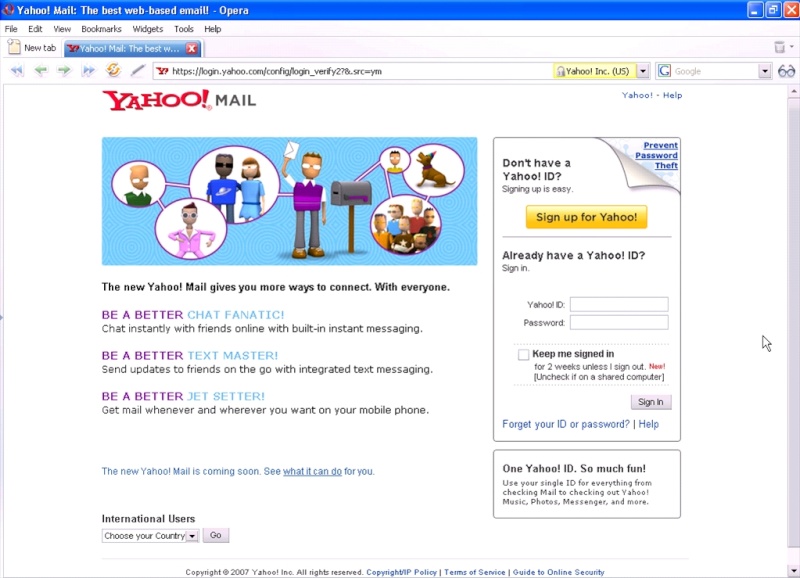
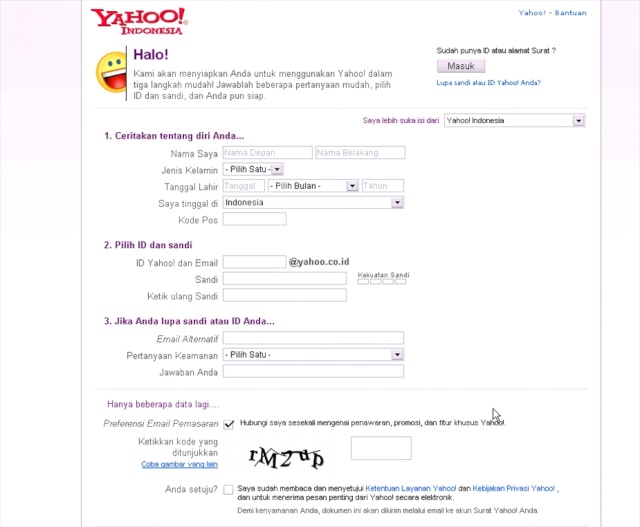
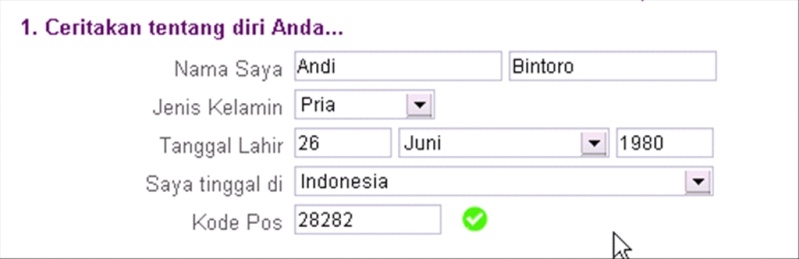
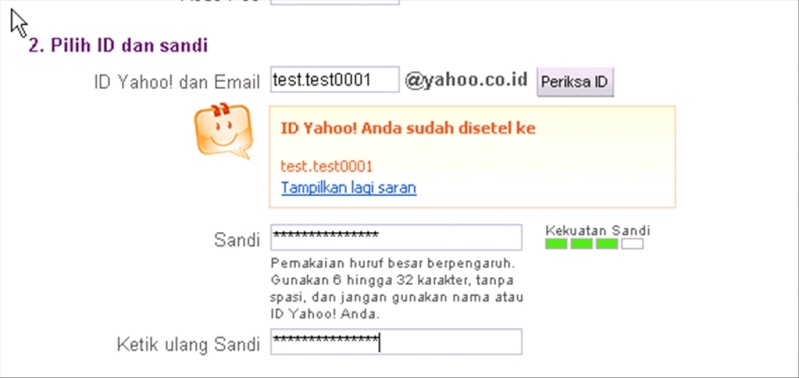

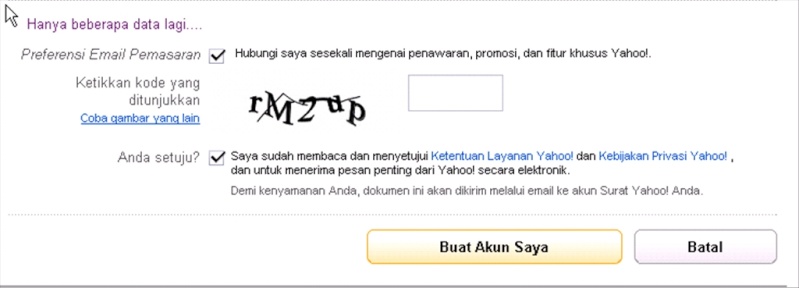
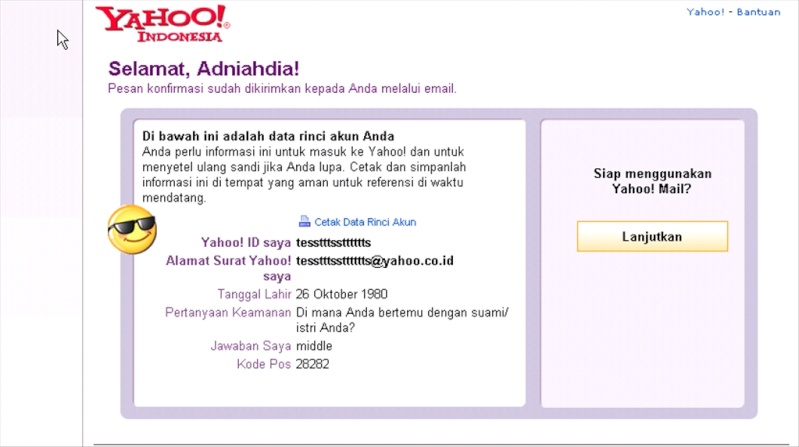

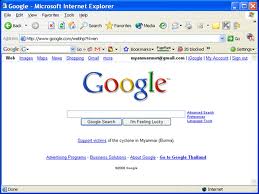
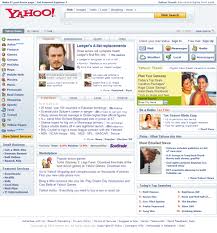
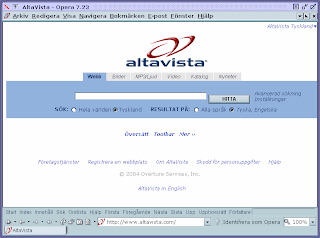

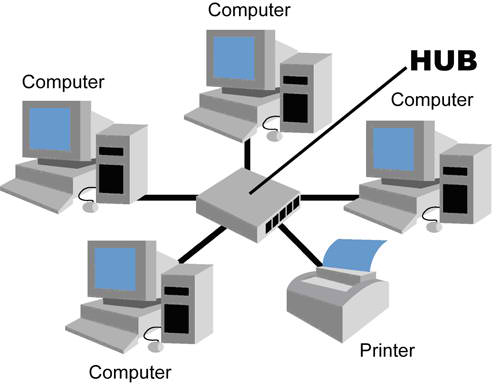







 Komputer merupakan komponen utama untuk dapat mengkases internet (sudah tau khan??
Komputer merupakan komponen utama untuk dapat mengkases internet (sudah tau khan??  Processor, merupakan otak dari komputer untuk menjalankan aplikasi-aplikasi dalam komputer. Processor minimal pentium III 500Mhz.
Processor, merupakan otak dari komputer untuk menjalankan aplikasi-aplikasi dalam komputer. Processor minimal pentium III 500Mhz. RAM (Random Access Memory) berfungsi sebagai media penyimpanan sementara. RAM minimal 64MB
RAM (Random Access Memory) berfungsi sebagai media penyimpanan sementara. RAM minimal 64MB Harddisk digunakan untuk media penyimpanan data secara magnetik. Harddisk minimal 10GB
Harddisk digunakan untuk media penyimpanan data secara magnetik. Harddisk minimal 10GB VGA card, merupakan perangkat keras untuk menampilakan gambar pada layar monitor. VGA card minimal 4MB
VGA card, merupakan perangkat keras untuk menampilakan gambar pada layar monitor. VGA card minimal 4MB Monitor, merupajan perangkat output untuk menampilkan proses kerja dari komputer.
Monitor, merupajan perangkat output untuk menampilkan proses kerja dari komputer. Merupakan modem yang dipasang dalam komputer terutama pada slot ekspansi yang tersedia dalam mainboard komputer. Rata-rata kecepatan modem internal untuk melakukan download adalah 56 Kbps.
Merupakan modem yang dipasang dalam komputer terutama pada slot ekspansi yang tersedia dalam mainboard komputer. Rata-rata kecepatan modem internal untuk melakukan download adalah 56 Kbps. Modem eksternal merupakan modem yang letaknya diluar CPU komputer. Modem ekternal dihubungkan ke komputer melalui port com atau USB. Pemasangan modem ini adalah dengan cara menghubungkan modem ke power dan menghubungkannya lagi ke adaptor lalu disambungkan kembali ke listrik.
Modem eksternal merupakan modem yang letaknya diluar CPU komputer. Modem ekternal dihubungkan ke komputer melalui port com atau USB. Pemasangan modem ini adalah dengan cara menghubungkan modem ke power dan menghubungkannya lagi ke adaptor lalu disambungkan kembali ke listrik. Modem Kabel (Cable Modem), adalah perangkat keras yang menyambungkan PC dengan sambungan TV kabel. Jaringan TV kabel ini dapat dipakai untuk koneksi ke internet dengan kecepatan lebih tinggi dibandingkan dengan modem dialup atau modem ADSL, kecepatan modem kabel maksimum 27Mbps downstream (kecepatan download ke pengguna) dan 2,5Mbps upstream (kecepatan upload dari pengguna). Sebelum dapat terkoneksi dengan internet, maka pengguna diharuskan untuk melakukan pendaftaran kepada penyedia jasa TV kabel dan ISP (internet Service Provider).
Modem Kabel (Cable Modem), adalah perangkat keras yang menyambungkan PC dengan sambungan TV kabel. Jaringan TV kabel ini dapat dipakai untuk koneksi ke internet dengan kecepatan lebih tinggi dibandingkan dengan modem dialup atau modem ADSL, kecepatan modem kabel maksimum 27Mbps downstream (kecepatan download ke pengguna) dan 2,5Mbps upstream (kecepatan upload dari pengguna). Sebelum dapat terkoneksi dengan internet, maka pengguna diharuskan untuk melakukan pendaftaran kepada penyedia jasa TV kabel dan ISP (internet Service Provider). ADSL atau
ADSL atau